Программа для объединения контактов android
Меня сбивает с толку, что даже в эту эпоху смартфонов с мощными мобильными операционными системами управление контактами (и их безопасность) на телефоне остается почти таким же обременительным, как и в те дни, когда они хранились на SIM-картах. Иногда мне кажется, что иметь телефонную книгу, как вы видите на картинке, было намного проще.
Как вы, возможно, знаете, помимо контактов, которые хранятся в памяти телефона обычным способом, устройства Android могут синхронизировать контакты из различных источников, таких как Google, Twitter, Facebook и т. Д. В то время как функция синхронизации социальных сетей была значительным благом для пользователей, поскольку Предоставляя дополнительную информацию, такую как адрес электронной почты, изображение контакта и т. д., без ручных усилий пользователя, они несут с собой угрозу избыточности.
Сегодня мы увидим, как объединить эти повторяющиеся контакты для создания единообразия данных на устройстве, а также в вашей базе данных онлайн-контактов, будь то контакты Google или любые другие.
1. Объединение дубликатов в Google Контактах
Выберите группу контактов, в которой вы хотите найти дубликаты, и выберите контакты. Чтобы выполнить поиск по всем записям, выберите все, нажмите кнопку слияния и выберите параметр Найти и объединить дубликаты.
Google мгновенно просканирует контакты и отобразит результат. Если повторяющихся контактов не найдено, он сообщит об этом. Однако, если будут обнаружены повторяющиеся контакты, он сгруппирует и отобразит их все во всплывающем фрейме и спросит вас, какие из них вы хотите объединить.
Хотя нет необходимости в перекрестной проверке, вы все равно должны посмотреть, какие контакты собираются объединить, а затем щелкнуть по кнопка Объединить для внесения изменений. Контакты будут объединены, и при следующей синхронизации телефона все изменения будут отражены на устройстве.
2. Объединение контактов памяти телефона
После установки запускаем Перейти Связаться EX (ОБНОВИТЬ: Это приложение больше не доступно) и выберите Объединить из варианта. Приложение запросит у вас основное поле для анализа дубликатов и вернет список контактов, у которых есть дубликаты. Теперь можно просматривать и объединять контакты по одному.
Вы можете переключаться между параметрами поиска, нажимая кнопку меню и выбирая желаемый вариант. Вы также можете попробовать Go Contact EX в качестве стандартного менеджера контактов и альтернативы дозвонщику. Я нахожу его более функциональным и плавным по сравнению с предыдущим.
Итак, это два способа, с помощью которых вы можете найти и объединить повторяющиеся контакты на ваших устройствах Android. Если вы знаете приложение получше, которое может делать это лучше, дайте нам знать.

Иногда в телефонной книге на вашем мобильном устройстве появляется несколько одинаковых имен с идентичными номерами. Это называется “дублированием контактов”, и встречается такая проблема как на Android, так и на iOS.
Конечно же, это забивает память смартфона и мешает вам ориентироваться в телефонной книге.
Почему дублируются контакты в телефоне? Разберемся сегодня. Поговорим о причинах таких повторов и расскажем, как сделать, чтобы контакты больше не дублировались.
Почему в телефоне дублируются контакты
Ситуация, когда в контактах телефона дублируются номера, может быть вызвана различными причинами. Среди самых популярных можно выделить следующее:
- Установка мессенджеров: WhatsApp, Viber, Skype и прочих. Они сохраняют в себе данные вашей телефонной книги и могут продублировать их при повторном заходе в аккаунт.
- Ошибки при синхронизации либо при восстановлении данных из резервной копии на новом устройстве;
- Установка второй сим-карты, которая частично содержит те же аккаунты, что и первая;
- Сбои прошивки смартфона, а также некорректные обновления операционной системы.
Также иногда причиной дублирования могут стать вирусы на вашем мобильном устройстве. Но в последние годы заражение вирусами происходит все реже, ведь современные смартфоны хорошо защищены от таких угроз.
Как объединить дублирующиеся контакты
Если в вашей телефонной книге дублируются контакты, их всегда можно просто объединить. Система сверит все номера из вашей базы и автоматически удалит все лишнее, так что дубли пропадут.
Для объединения можно использовать как встроенные средства системы, так и сторонние приложения.
Разберемся, как это делать на Android и iOS.
В приложении “Контакты”
Этот метод подойдет для пользователей, у которых дублируются контакты в Андроиде. Чтобы воспользоваться им, вам нужно запустить стандартное приложение “Контакты”, установленное на устройстве по умолчанию.
После запуска приложения сделайте следующее:
- Запустите контекстное меню. Здесь инструкция зависит от вашего смартфона: иногда достаточно нажать на пункт “Настройки”, а иногда нужно зажать пустую область в приложении, чтобы появилось всплывающее меню.
- Промотайте вниз и выберите пункт “Объединение дубликатов”.
- Нажмите на кнопку “Объединить”.
После вам нужно подождать несколько минут, пока сверка номеров и слияние данных не завершится.

Важный момент: когда система видит несколько разных имен с одинаковым номером, она сохраняет то имя, которое было записано в телефонной книге первым. То есть, если вы пересохранили контакт под нужным именем позже, информации об этом нигде не останется.
В сервисе Google Contacts
Объединить повторяющиеся номера в приложении возможно не всегда. К примеру, в смартфонах Xiaomi с прошивкой MIUI 10 или более свежей версией, а также в телефонах, которые работают на базе “голого” Android, такая опция отсутствует.
Как поступить, если дублируются контакты в таком аппарате? Просто используйте сервис Google Contacts.
Как и в случае со встроенным приложением, спустя несколько минут все лишние номера будут стерты из вашего аккаунта.
Чтобы изменения отобразились на смартфоне, вам нужно синхронизировать данные в аккаунте Google. Это можно сделать автоматически либо вручную.
На iPhone и iPad
Владельцы “яблочной” техники сталкиваются с подобными проблемами реже, чем обладатели смартфонов на Android. Это во многом связано с продуманной системой безопасности iOS, которая не дает устанавливать сомнительные приложения.
Тем не менее, сбой в телефонной книге может произойти и на устройствах Apple. Если у вас дублируются контакты на Айфоне, выполните следующие действия:
- Запустите приложение “Настройки”. Перейдите в раздел “Конфиденциальность”, откройте подпункт “Контакты”. Заблокируйте доступ к ним для всех сторонних приложений за исключением мессенджеров и платежных систем.
- Вернитесь в “Настройки”. Откройте раздел “Контакты” и выберите в пункте “Уч. запись по умолчанию” аккаунт, в котором содержится ваша база номеров. Это может быть сим-карта, сам телефон или любой облачный сервис.
- Снова вернитесь в “Настройки”. Запустите раздел “Пароли и учетные записи” и выберите аккаунт, который вы хотите использовать для синхронизации контактов. Не стоит использовать несколько вариантов одновременно: это и приводит к появлению дублей.
Как только вы закончите с этими действиями, все дубли должны исчезнуть сами по себе. Если этого не произошло, попробуйте другие варианты.
В Duplicate Contacts
Если у вас дублируются контакты в смартфоне, и встроенные средства не помогли, попробуйте бесплатное приложение Duplicate Contacts. Его можно загрузить в Google Play.

После установки Duplicate Contacts сделайте следующее:
- Запустите программу и примите пользовательское соглашение.
- Дайте разрешение на просмотр телефонной книги.
- Подождите, пока система завершит поиск дубликатов.
- Внимательно проверьте список и снимите галочки с тех дублей, которые вам нужны.
- Подтвердите удаление всех лишних копий.
Если вы вдруг удалите что-то нужное, это не страшно — программа создает внутренние копии, из которых вы можете восстановить потерянные номера.
Минусов у приложения всего два: оно имеет встроенную рекламу и не поддерживает работу с iOS.
В Contacts Optimizer
Обладатели iPhone, у которых дублируются контакты, могут воспользоваться программой Contacts Optimizer. Здесь вы можете удалить лишние номера из аккаунта Google, Skype или WhatsApp, со своей SIM или со встроенной памяти телефона.
Использовать ее следует так:
- Установите и запустите приложение. Подтвердите согласие с лицензионным соглашением, иначе программа не запустится.
- Предоставьте приложению доступ к своей телефонной книге при появлении соответствующего запроса.
- Переключитесь на раздел “Select Account” и выберите здесь необходимую учетную запись.
- Нажмите на пункт “Tap to find duplicates” и подождите, пока поиск дублей не завершится.
- Проверьте отмеченные номера и подтвердите удаление всего, в чем вы не нуждаетесь.
Сама по себе программа бесплатная, но дополнительный функционал можно получить только в версии PRO.

Contacts Optimizer поддерживает работу как с iOS, так и с Android.
Как убрать дублирующиеся контакты вручную
Если на вашем смартфоне не очень много дубликатов, их можно удалить самостоятельно. Для этого не потребуются приложения или встроенные опции для объединения — просто отметьте все лишнее и избавьтесь от этого вручную.
Точная инструкция зависит от вашего телефона, а также от версии его прошивки. К примеру, если у вас дублируется несколько контактов на Хонор, их можно выделить и удалить вместе, а вот в телефоне Xiaomi все ненужное придется удалять по одному.
Важно! Внимательно проверяйте номера перед удалением. Иногда имена могут совпадать, а вот телефоны за ними скрываются совершенно разные. Так вы можете потерять важные контакты, и восстановить их уже не получится.
Что делать, если записи восстанавливаются
Иногда происходит такая ситуация: у вас дублируются контакты в телефоне, вы удаляете все дубли, но спустя какое-то время они снова возвращаются в телефонную книгу.
Подобная ситуация может произойти не только с дубликатами, но и с любыми удаленными номерами на вашем устройстве.
Чаще всего это связано с синхронизацией. Вы удаляете данные только на своем устройстве, но в “облаке” информация остается неизменной. При первой удобной возможности она подгружается на ваш смартфон, и ненужная запись возвращается.
Отключить синхронизацию на вашем устройстве можно так:
- Откройте приложение “Настройки” на телефоне.
- Найдите вкладку “Синхронизация”, “Аккаунты и синхронизация”, “Пароли и учетные записи”. На вашем устройстве этот раздел может называться иначе, главное, чтобы смысл был похож.
- Выберите аккаунт, для которого вы намерены отключить синхронизацию. Это может быть аккаунт Google, учетная запись в мессенджере и так далее. Нажмите на него.
- В новом окне выберите, для каких разделов вы хотите отключить синхронизацию. Просто уберите галочку поблизости с пунктом “Контакты”.
Теперь синхронизация будет отключена. Данные из облака не вернутся на ваш телефон, но есть и обратная сторона: все новые номера, которые вы сохраните, тоже не будут скопированы в аккаунт. Если вы сломаете или потеряете смартфон, эта информация будет утеряна навсегда.
Восстановление данных при отключенной синхронизации
Порой происходит и такое: вы удаляете ненужный контакт, отключаете синхронизацию в настройках, но после номер все равно восстанавливается. Вы повторяете удаление, но спустя какое-то время запись возвращается снова.
Сталкиваются с этим только пользователи Android — и в частности владельцы аппаратов Xiaomi с прошивкой MIUI 10 или старше.
Восстановление происходит не спонтанно, а сразу же после перезагрузки системы.
При этом в Google Contacts лишняя информация не отображается — сервис думает, что она удалена.
Такая ситуация возникает из-за сбоя стандартного приложения “Телефон” от Google. К сожалению, сделать с этим ничего нельзя — сколько бы вы ни удаляли данные, они вернутся снова. Сторонние программы тут тоже не помогут.
Все, что вам остается — это писать в техподдержку и терпеливо ждать, пока разработчики починят баг.
Резюме
Порой дубликаты возвращаются после удаления. Если это вызвано синхронизацией, ее можно просто отключить в настройках. Если же причина в сбое стандартного приложения, вы ничего не сможете сделать — остается мириться с дублями, пока разработчики не устранят проблему.
Какой смартфон без контактов? Или вообще любой телефон без контактов? Много раз мы бессознательно добавляем повторяющиеся контакты в наш список контактов. Под дублированием мы подразумеваем, что у них либо одно и то же имя, но другой номер (что нормально, но сбивает с толку), в других случаях у нас один и тот же контактный номер, но разные имена.
Если ваш список контактов полон таких повторяющихся номеров, и вы пытаетесь разобраться в этом, что ж, мы здесь, чтобы помочь вам. Есть два способа объединить или удалить повторяющиеся контакты в Android. Один из них предполагает использование контактов Google, а для второго метода вам придется загрузить стороннее приложение из Play Store.
Также прочтите: Советы и хитрости Google Assistant.
Первый способ: использование контактов Google
Если вы используете контакты Google, то есть синхронизируете свои контакты с Google, вы можете использовать встроенный метод контактов Google для объединения ваших контактов. Да, контакты Google предоставляют вам очень простой способ объединить контакты.
Однако этот метод работает только в том случае, если есть два повторяющихся контакта с одинаковым именем и номером. Если у вас есть два контакта с разными именами, но с одинаковым номером, или с одним и тем же именем, но с другим номером, контакты Google не будут рассматривать их как дубликаты.
Проверьте: крутые скрытые функции вашего Android-устройства
Если вы хотите объединить контакты с одинаковым именем и номером с помощью Google Контакты, вот как это сделать:
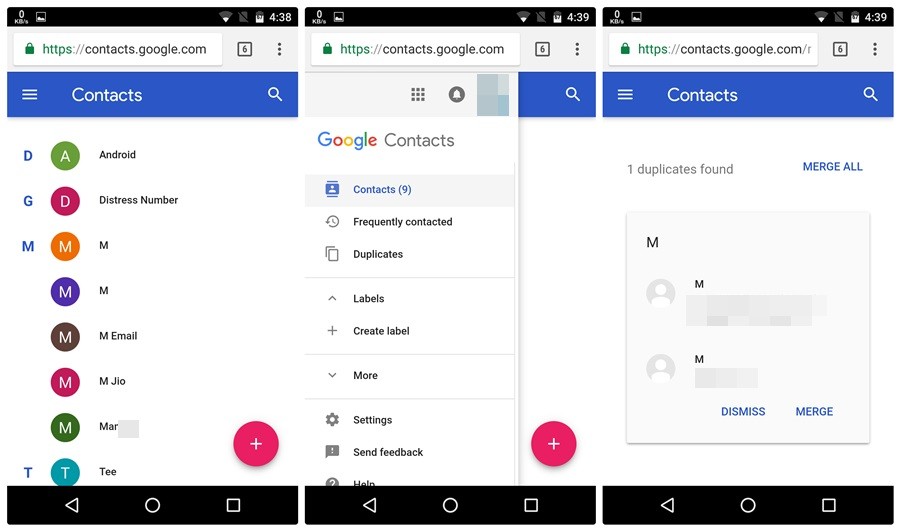
Это все, что вам нужно сделать, чтобы объединить повторяющиеся контакты. Если синхронизация контактов включена на всех ваших устройствах, вы сразу увидите результат.
Проверьте: Лучшие предустановленные виджеты Android, о которых вы должны знать
Второй способ: использование стороннего приложения
В магазине Google Play есть много приложений, которые позволяют объединять повторяющиеся контакты, однако у некоторых из них нет хорошего пользовательского интерфейса, в то время как другие работают только как слияние контактов Google.
Но но НО. Мы нашли действительно классное приложение в Play Store, которое не только имеет отличный интуитивно понятный макет, но и предоставляет три различных способа сортировки и объединения ваших повторяющихся контактов. Это включает повторяющиеся контакты, повторяющиеся номера телефонов и повторяющиеся электронные письма.
Проверьте: Как сканировать документы с помощью телефона Android и хранить их в Интернете для легкого доступа.
Приложение, известное как «Простое слияние»(Ссылка для скачивания ниже) оправдывает свое название, так как приложение очень простое в использовании и управлении. Кроме того, приложение имеет и другие функции, такие как отображение контактов без имени, номера телефона и даже неиспользуемых контактов. Кроме того, приложение также создает локальную резервную копию перед объединением контактов.
Чтобы объединить контакты, у которых есть тот же номер, но другое имя, Следуйте шагам:
- Загрузите и установите приложение Simple Merge из Play Store.
- Откройте приложение Simple Merge. Он покажет вам общее количество повторяющихся контактов помимо каждой категории; Повторяющиеся контакты, повторяющиеся телефоны и повторяющиеся электронные письма. Нажмите «Дублировать телефоны».
- На следующем экране вам будут представлены все повторяющиеся контакты. Коснитесь карточки контакта, которую вы хотите объединить, и коснитесь «Объединить» на следующем экране. Если вы хотите объединить все дубликаты, нажмите «Объединить все дубликаты» под «Объединить».
- Войдите в свою учетную запись Gmail, чтобы синхронизировать контакты.

Точно так же, чтобы объединить контакты с тем же именем, но с другим номером, нажмите «Дублировать контакты» и объедините контакты.
Что вы думаете об этом? Вы знаете какой-нибудь альтернативный метод? Дайте нам знать в комментариях ниже.
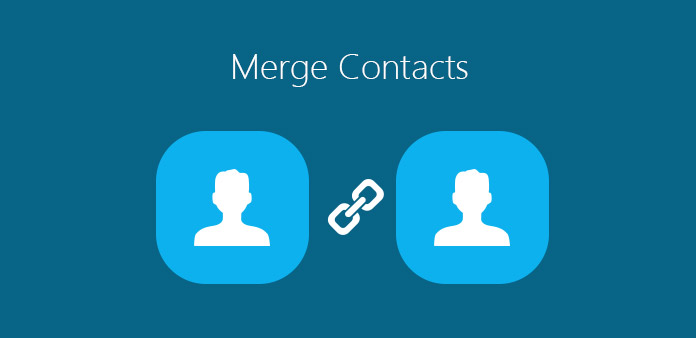
Многие молодые люди часто меняют номера телефонов, чтобы получать лучшие планы данных. Таким образом, вы можете обнаружить, что на вашем телефоне много дублированных контактов. Это не съедает больше внутренних пространств, но также затрудняет контакт поиска. Не волнуйся! Мы поговорим о лучших способах слияния контактов на Android и iPhone в деталях. Независимо от того, хотите ли вы объединить контакты с двух смартфонов или объединить дублированные контакты, вы найдете то, что вам нужно в этом учебнике. Короче говоря, просто следуйте нашим руководствам, чтобы вы могли легко управлять своими контактами на Android-телефоне или iPhone.
Решение 1: как объединить контакты на телефоне Android
К сожалению, Google не встраивал функцию слияния контактов в Android, поэтому вам понадобится инструмент третьей части. Разработчики выпустили множество приложений для управления контактами для телефона Android. И некоторые приложения могут объединять дублированные контакты вместе. В качестве примера в этой части мы используем «Оптимизатор контактов».
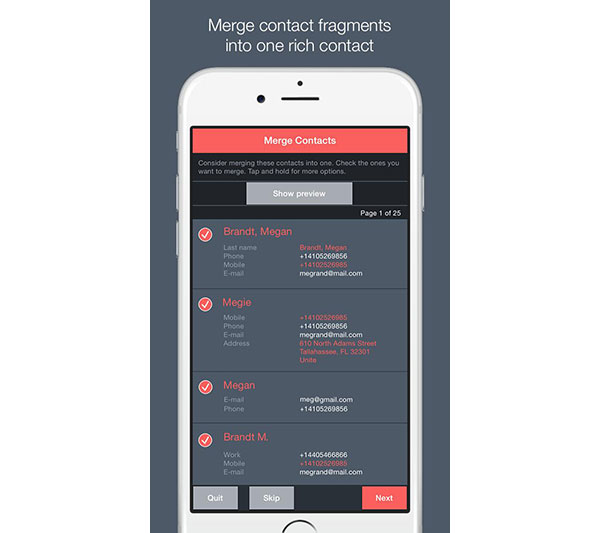
Шаг 1: Загрузите Оптимизатор из Play Маркета и установите его на свой Android-телефон.
Шаг 2: Запустите приложение диспетчера контактов на главном экране, коснитесь меню «Панель инструментов» и затем выберите «Объединить контакты». Затем он сканирует дублированные контакты и автоматически объединяет их.
Шаг 3: Если вы хотите объединить два контакта вручную, вы можете выбрать опцию «Ручные слияния контактов» в панели инструментов. Когда список контактов открыт, выберите два контакта и объедините их.
Шаг 4: После слияния вы можете использовать функцию «Дубликаты найденные» или «Удалить дубликаты» для очистки лишних контактов.
Оптимизатор контактов - это мощный инструмент для управления контактами на телефоне Android, но некоторые функции необходимо обновить до версии pro, которую необходимо приобрести в Play Маркете.
Решение 2: как объединить контакты на iPhone с iOS
iOS интегрировала функцию, называемую контактными контактами, которая способна объединять дублированные контакты на iPhone. Преимущество этой функции в том, что вам не нужно ничего устанавливать на вашем iPhone. И недостатком является то, что вам нужно комбинировать контакты по одному.
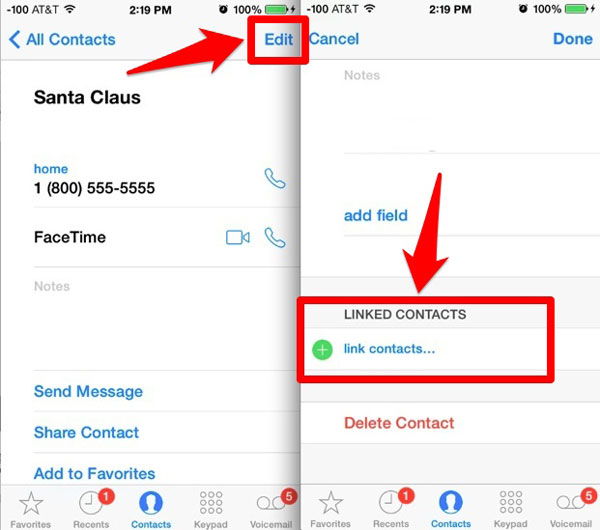
Шаг 1: Когда вы обнаружите два дублированных контакта на вашем iPhone, откройте один из них в приложении «Телефон» или «Контакты».
Шаг 2: Нажмите на кнопку «Изменить» в верхнем правом углу, чтобы перейти к экрану редактирования. Затем найдите раздел «СВЯЗАННЫЕ КОНТАКТЫ» и нажмите значок значка «плюс».
Шаг 3: Функция контактов ссылок приведет вас в список контактов. Здесь вы можете искать другие контакты в сочетании с оригинальными.
Шаг 4: Нажмите на контакт на странице результатов, а затем нажмите кнопку «Ссылка» в верхней части экрана «Информация», чтобы открыть экран слияния контактов. Если вы хотите объединить более двух контактов, вы можете нажать кнопку «зеленый плюс», чтобы добавить другой контакт.
Шаг 5: Как только вы нажмете на кнопку «Готово» на верхней ленте, два контакта будут объединены вместе и останется только один.
Решение 3: объединить и удалить дубликаты контактов на iPhone
Когда вы объединяете контакты с iPhone, Tipard Передача iPhone поможет вам решить проблему. Он имеет функцию удаления дубликатов контактов на iPhone, а затем резервного копирования на вашем компьютере. Он также может передавать музыку, видео, фотографии и другие файлы с iPhone на ПК или даже синхронизировать с iTunes.
Подключите iPhone к ПК с помощью USB-кабеля
Когда вы загружаете и устанавливаете Tipard iPhone Transfer, вы можете запустить программу и подключить iPhone к компьютеру.
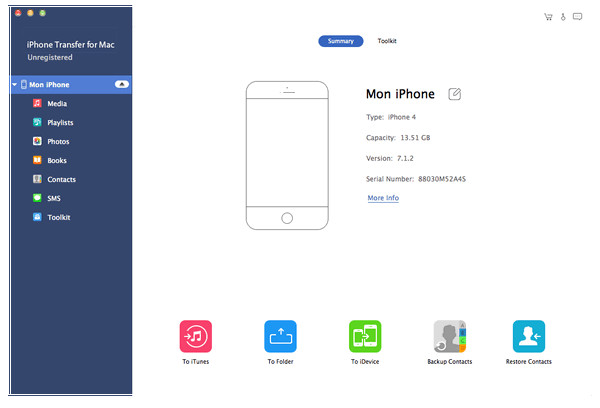
Выберите контакт из списка
После подключения iPhone и компьютера вы можете найти тип контакта в левом меню.
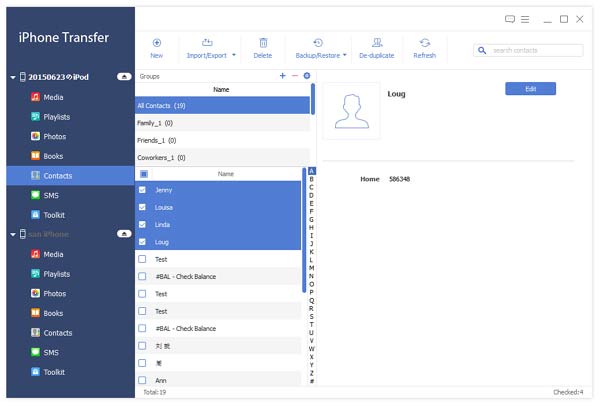
Начать удаление дубликатов контактов
Нажмите на Де-дубликат в верхней колонке и начать удаление дубликатов контактов
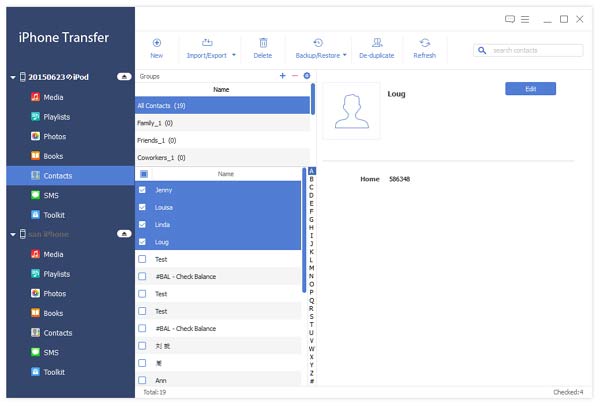
Решение 4: объединить контакты в телефоне Android / iPhone с помощью Gmail
Gmail совместим с телефоном iPhone и Android. И многие предпочитают делать резервные копии и управлять своими контактами с помощью Gmail. На самом деле Gmail также имеет возможность слияния контактов. Если вы используете Gmail на своем смартфоне, вы можете легко достичь контактов с Google.
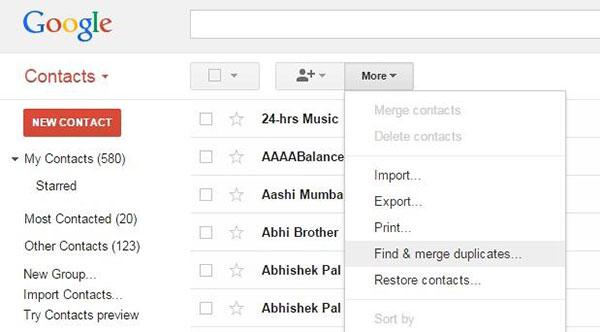
Шаг 1: Закройте контакты iPhone или контакты телефона Android в Gmail.
Шаг 2: Откройте Gmail в своем браузере и войдите в свою учетную запись Gmail. Если вы используете мобильный браузер, вам нужно перейти на версию для ПК. Разверните «Gmail» в верхнем левом углу и выберите «Контакты» в списке.
Шаг 3: Когда Gmail приведет вас на страницу контактов, нажмите «Дополнительно» и выберите «Найти и объединить дубликаты».
Шаг 4: Затем Gmail покажет, что у всех контактов есть дубликаты данных. Если вы обнаружите какие-то контакты, которые вы не хотите сливать, вы можете снять флажки перед ними. Когда вы будете готовы, нажмите кнопку «Слияние» внизу, Gmail сделает все остальное немедленно.
Конечно, Gmail также имеет ограничения. Он работает только для контактов, имеющих дубликаты данных. Если вы хотите объединить два нерелевантных контакта, это не сработает.
Заключение
Как вы можете видеть, слияние контактов на iPhone и Android-телефоне не так сложно, как вы думали, если вы просматриваете наши пошаговые руководства. Для пользователей iPhone лучшим способом объединения контактов является встроенная функция ссылок на контакты. Он позволяет комбинировать любые контакты, независимо от того, они дублированы или нет. Кроме того, вы можете комбинировать более двух контактов, используя ссылки. Для пользователей телефонов Android такие функции доступны только в сторонних приложениях. Хотя для Android-телефонов существует множество приложений для управления контактами, реальное бесплатное программное обеспечение ограничено. Итак, мы предлагаем пользователям Android использовать Gmail для бесплатного слияния контактов. Чтобы помочь вам объединить контакты с двух мобильных телефонов, мы также рекомендовали отличный контактный трансфер Tipard Phone Transfer. Одним словом, вы можете легко объединить свои контакты, используя наши руководства на iPhone или Android-телефоне.
Хотите создать резервные копии контактов iPhone? вы можете синхронизировать контакты iPhone с компьютером. Найдите способ передачи контактов iPhone.
В этой статье вы найдете лучшие решения 3 для восстановления потерянного контакта на iPhone. Вы можете восстановить контакты iPhone.
Когда вы случайно удалили контакты с Android, вы должны знать, как восстановить удаленные контакты Android.
Когда вы резервируете контакты Android в учетной записи Google, вы можете восстановить контакты Android, когда захотите, для дальнейшего использования.
Нажмите здесь, чтобы присоединиться к обсуждению и поделиться своими комментариямиЧитайте также:


